آشنایی با قابلیت Independent در نرم افزار های شرکت VMware
در این مقاله شما را با قابلیت Independent در نرم افزار های VMware آشنا خواهیم کرد.
قابلیت Independent این امکان را به شما میدهد زمانی که این قابلیت را بر روی Disk ماشین مجازی فعال می کنید بعد از آن هر تغییری در دیسک اعمال شود با ریستارت شدن دوباره به همان حالت قبل از فعال سازی Independent خواهد آمد.
اگر با نرم افزار های Freeze کردن هارددیسک کار کرده باشید عملیاتی مشابه نرم افزار های Deep Freeze انجام خواهد داد.
نکته: در ابتدا به این نکته توجه داشته باشید قبل از فعال سازی این قابلیت حتما باید ماشین مجازی به صوت کامل خاموش باشد حتی در حالت Suspend هم نباید قرار گرفته باشد.
در ابتدا بر هارد ماشین مجازی که قصد فعال سازی این قابلیت را دارید را انتخاب و از منو VM => Settings را انتخاب کنید.
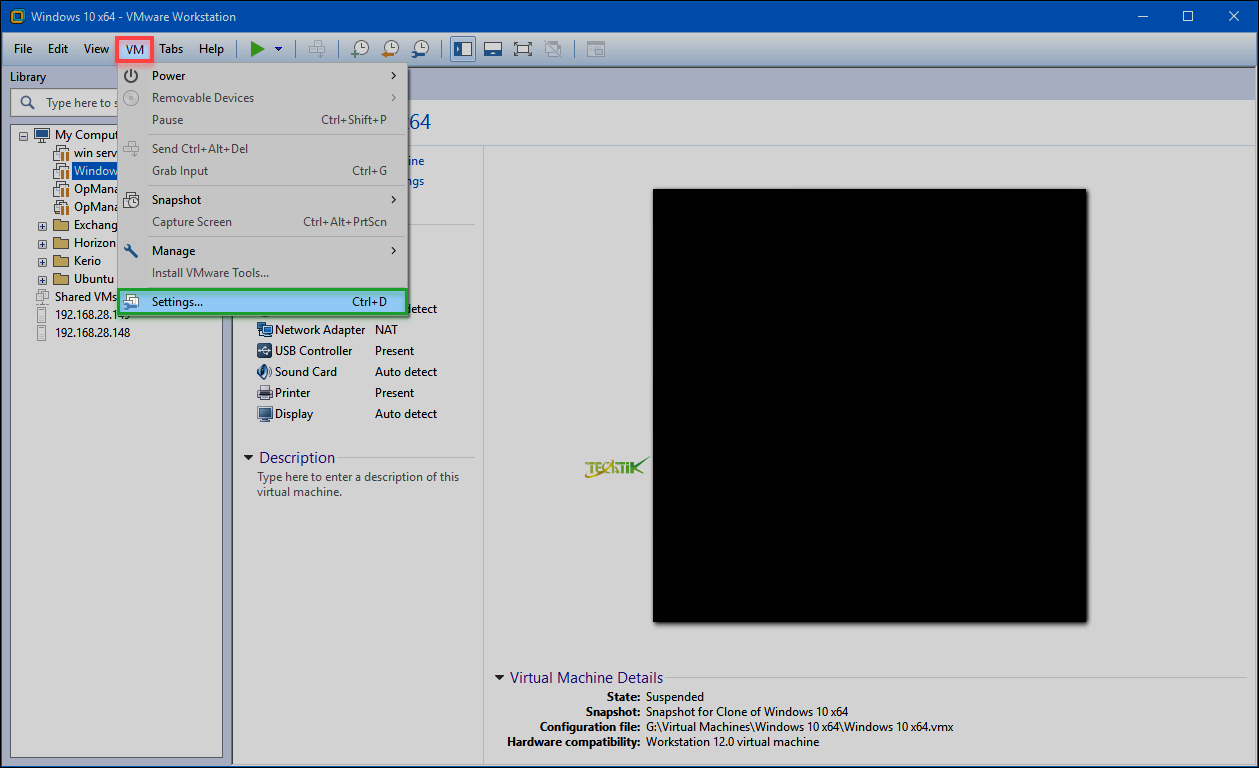
در پنجره Virtual Machine Settings بر روی Hard Disk کلیک سپس از قسمت راست پنجره گزینه Advanced را انتخاب نمایید.
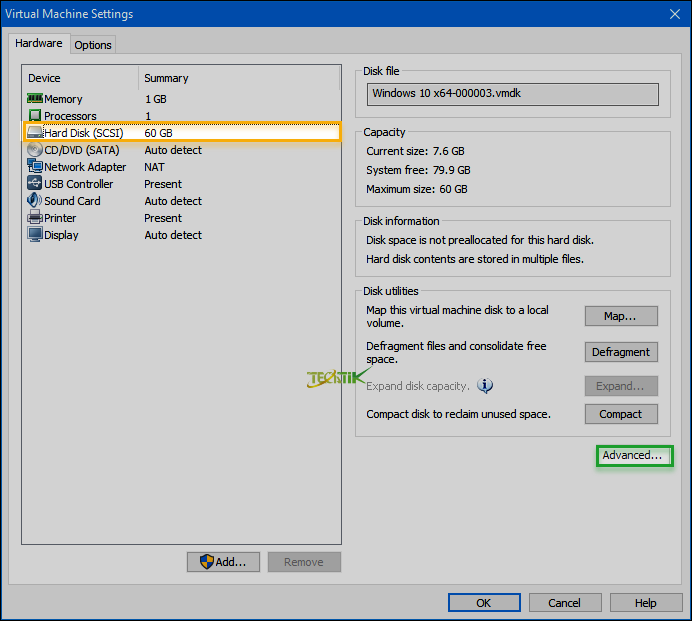
در پنجره باز شده از قسمت Mode تیک گزینه Independent را فعال کنید.
- گزینه persistent تغییرات بلافاصله و به طور دائم به دیسک نوشته خواهد شد. اطلاعات در زمان نوشته شدن بدون وقفه روی هارد دیسک ذخیره خواهند شد.
- گزینه Nonresistant اگر بر روی این حالت قرار دهید و بعد از روشن شدن ماشین مجازی هر گونه تغییری بر روی ماشین مجازی اعمال کنید بعد از خاموش شدن ماشین مجازی به حالت قبل خود برمیگردد.
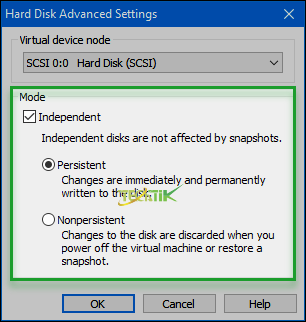
نکته: زمانی که قابلیت Independent را فعال می کنید دیگر نمی توانید Snapshot از ماشین مجازی تهیه کنید و با اخطار خطا مواجه خواهید شد. و زمانی می توانید Snapshot از ماشین مجازی تهیه کنید که ماشین مجازی به صورت کامل خاموش شده باشد.
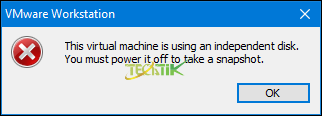
حالا برای اینکه مفهوم Independent در نرم افزار های VMware به طور کامل آشنا شوید برای شما مثالی را نشان خواهیم داد.
در ابتدا ما بر روی یک ماشین مجازی قابلیت Independent فعال کردیم ( فقط قبلش یادتون باشه باید ماشین مجازی به طور کامل خاموش شده باشد) و حالا دیسک ذخیره سازی ماشین مجازی را بر روی حالت persistent قرار می دهیم.
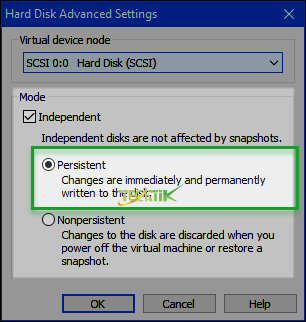
حالا ماشین مجازی را روشن می کنیم و در صفحه دسکتاپ آن پوشه ای را به نام TechTik ایجاد خواهیم کرد.
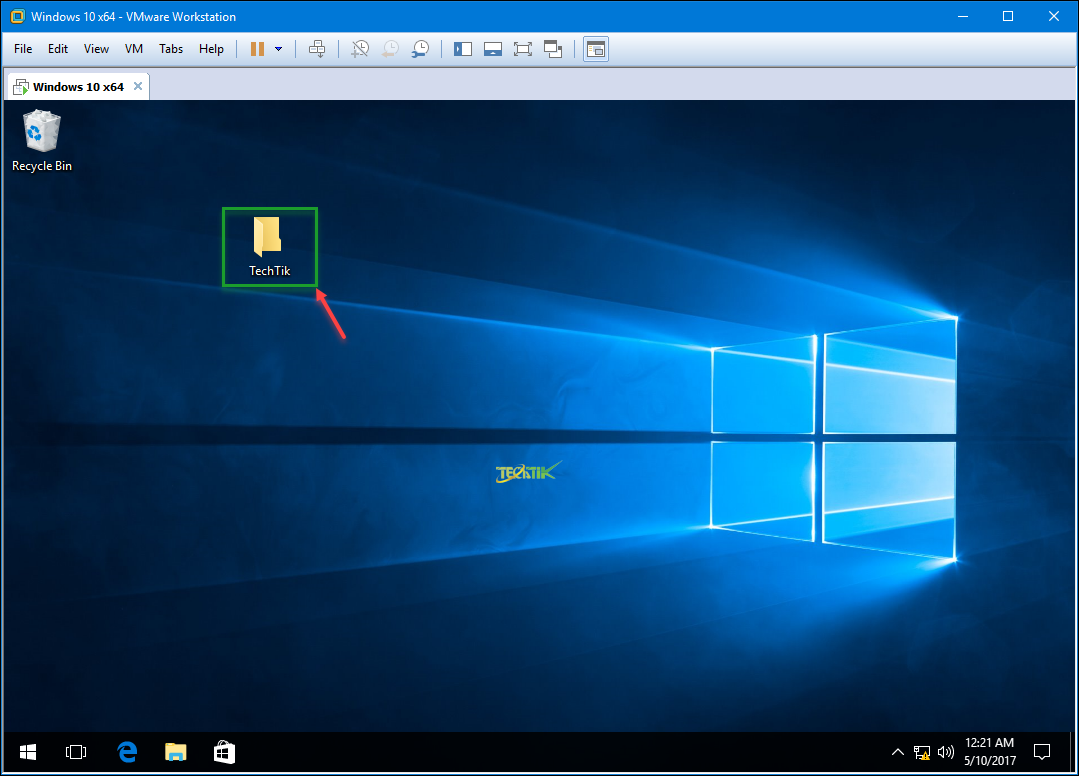
حالا ماشین مجازی را خاموش می کنیم و دوباره روشن کنیم.
همانطور که در تصویر زیر مشاهده می کنید پوشه ای که چند لحظه پیش ایجاد کرده بودیم وجود دارد.
پس تا اینجا متوجه شدیم اگر بر روی حالت persistent قرار دهیم تغییراتی که ایجاد می کنیم در دیسک ذخیره خواهد شد.
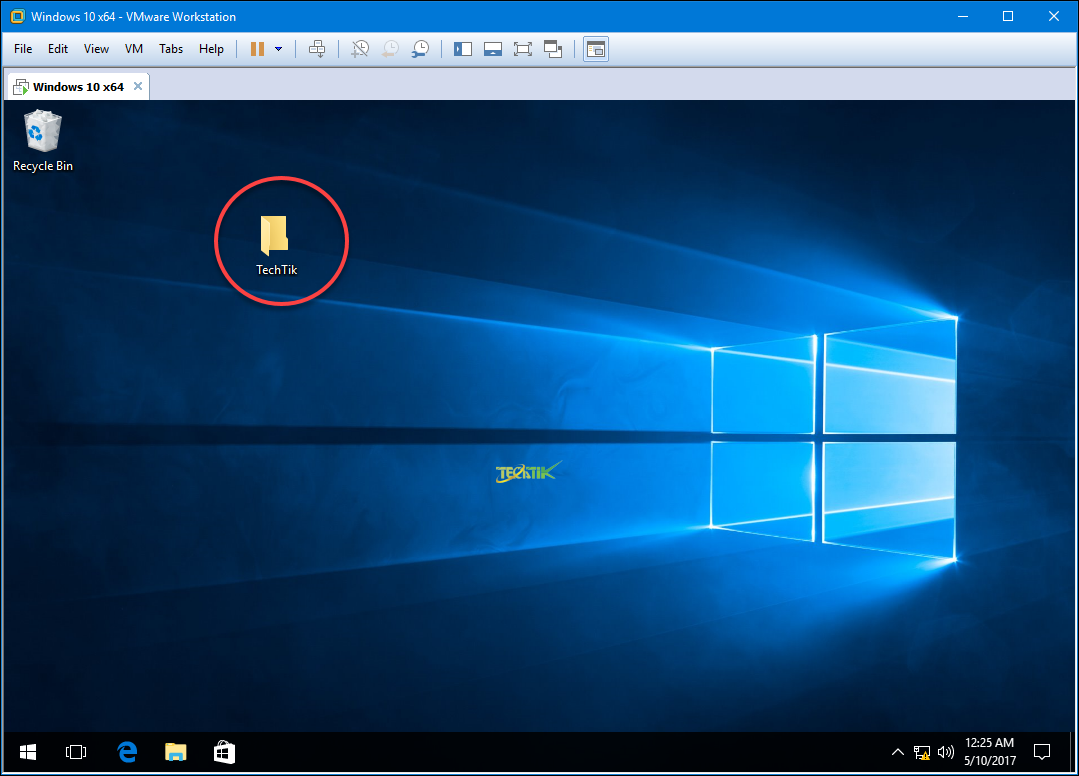
خب حالا دوباره ماشین مجازی را خاموش می کنیم و این دفعه بر روی حالت Nonpersistent قرار می دهیم.
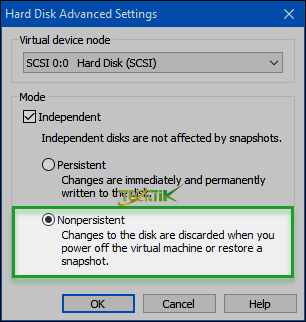
و حالا ماشین مجازی را روشن می کنیم پوشه ای که چند لحظه پیش به نام TechTik ایجاد کرده بودیم را به Charkheh تغییر نام می دهیم.
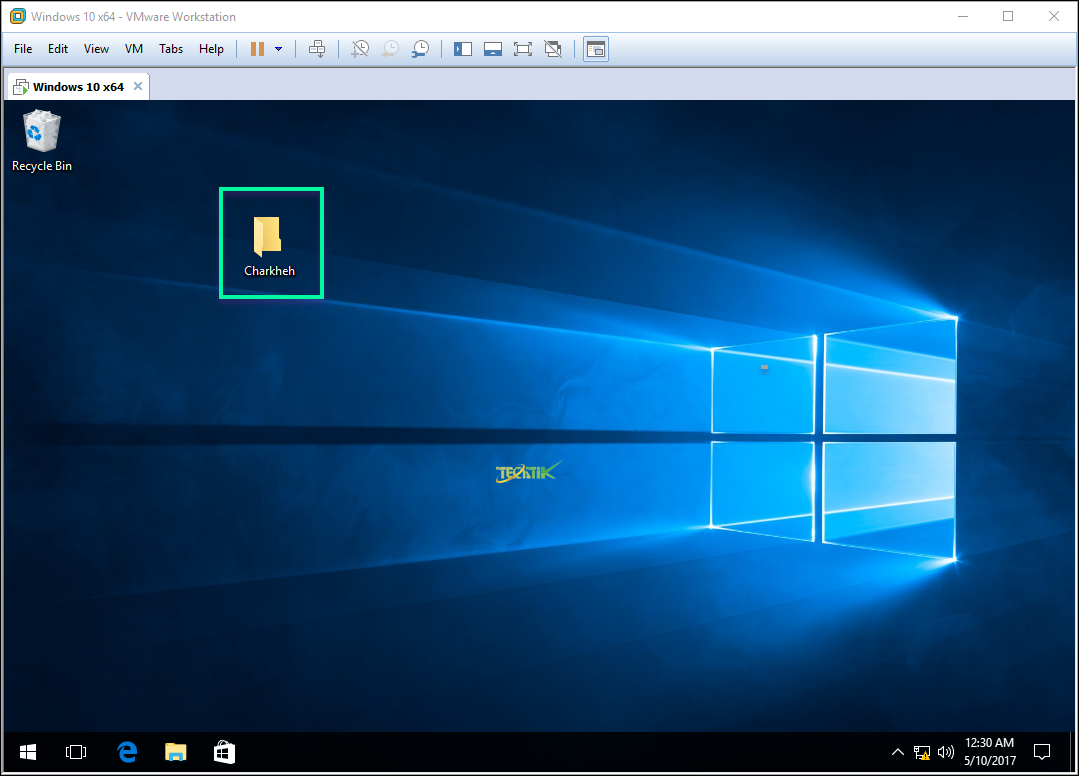
و ماشین مجازی را خاموش می کنیم و روشن میکنیم و همانطور که مشاهده می کنید تغییر نامی که بر روی پوشه انجام داده بودیم ثبت نشد و به همان نام قبلی خود یعنی TechTik بازگشت.
پس متوجه می شویم که اگر بر روی این حالت قرار دهیم هر گونه تغییری در ماشین مجازی اعمال کنیم بعد از خاموش شدن سیستم به حالت قبل خود باز میگردد.
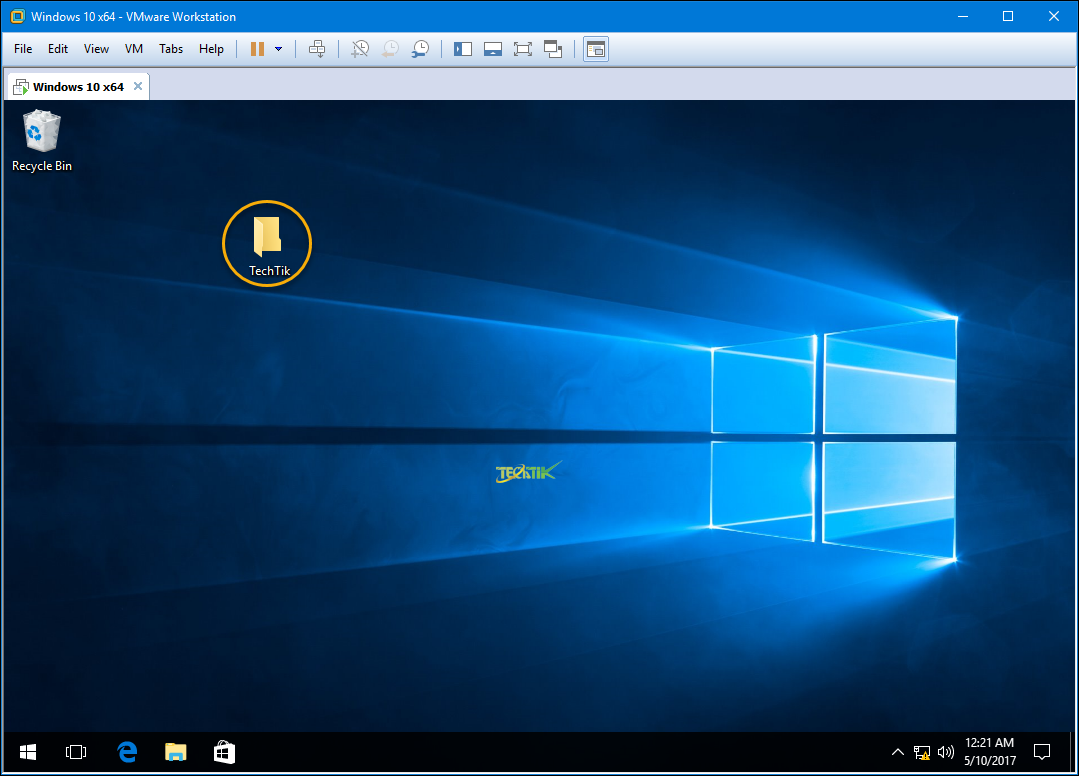
خیلی ممنون توضیحات عالی بود